Szybkie i płynne ładowanie Twojego zdjęciaGaleria działa tylko wtedy, gdy urządzenie z Androidem jest nowe lub świeżo wyczyszczone. Po napełnieniu urządzenia aplikacjami, muzyką i albumami ze zdjęciami do zadowolenia Twojego serca, zaczyna ono zajmować więcej niż należny czas, aby zeskanować kartę SD w poszukiwaniu zdjęć, ładując wszystko, od zdjęć zrobionych aparatem, po tapety, album grafika i wyodrębnione pakiety ikon. Zasadniczo użytkownicy nie chcą, aby okładki albumów i ikony zaśmiecały galerię i pobierały szybkość jej ładowania. Niektórzy mogą nawet chcieć ukryć określony katalog lub album ze zdjęciami z galerii. Jeśli któryś z wyżej wymienionych jest dla Ciebie prawdziwy, dołącz do nas po skoku po rozwiązanie.
Podczas gdy większość aplikacji galerii, takich jak Sense iNatywne galerie MIUI, mogą pozwolić ci ukryć katalogi przed interfejsem, zwykle nie przestają ładować takich katalogów podczas uruchamiania. Ponadto ta metoda nie zapewnia Twojej prywatności, ponieważ ukryte katalogi można łatwo ujawnić z poziomu aplikacji.
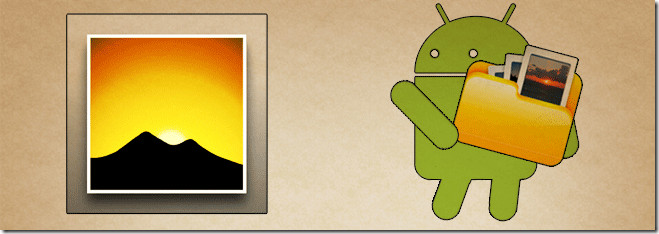
Aby zapobiec skanowaniu ich przez aplikację Galeriakatalogów przy uruchomieniu, musisz zastosować jedną z następujących metod. Jeśli wypróbujesz jedną z poniższych opcji wkrótce po uruchomieniu Galerii, będziesz musiał ją odświeżyć (lub wymusić zamknięcie i ponowne otwarcie), aby wyświetlić wprowadzone zmiany.
Metoda 1 - Utworzenie pliku .nomedia
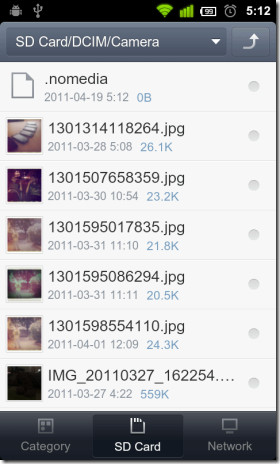
Jednym ze sposobów jest:
- Skopiuj istniejący plik tekstowy (.txt) lub nawet obraz (.jpg / .jpg) do wspomnianego katalogu,
- Otwórz go w edytorze tekstu (przytrzymaj plik i wybierz odpowiednią opcję z wyświetlonego menu kontekstowego),
- Usuń jego zawartość (przytrzymaj tekst, Zaznacz wszystko i Usunąć), zapisz zmiany i wyjdź,
- Zmień nazwę na „.nomedia” (ponownie przytrzymaj plik i wybierz Przemianować z menu kontekstowego).
Ta metoda wyłącza skanowanie multimediów w wybranym katalogu, powodując, że Galeria całkowicie pomija katalog podczas uruchamiania.
Metoda 2 - Dodanie prefiksu kropki
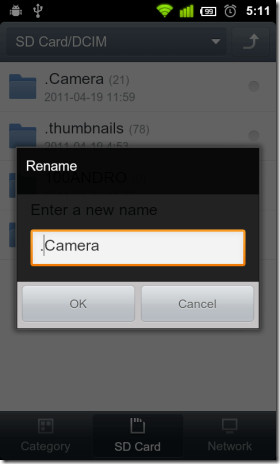
Jeśli używasz Astro, musisz przytrzymać katalog i wybrać Edycja> Zmień nazwę z menu kontekstowego, aby to zrobić.
Ta metoda przekształca wybrany folder w plikukryty katalog. Eksploratory plików, takie jak Super Manager, eFile i natywny eksplorator plików MIUI, nie mają domyślnie włączonej opcji wyświetlania ukrytych folderów. Więc jeśli twój zmieniony katalog zniknie z interfejsu, nie przejmuj się. Nadal tam jest.
Możesz włączyć tę opcję później, aby przywrócićzmiany, które wprowadziłeś. Alternatywnie zawsze możesz podłączyć urządzenie do komputera i zamontować kartę SD, aby zrobić to samo. Prefiks kropki ukrywa katalog tylko w systemach Linux. Możesz je wyświetlić, jeśli powiedzmy, że na komputerze jest zainstalowany system Windows.
Metoda 3 - Korzystanie z Super Managera lub .nomedia Managera
Jeśli używasz Super Manager, możesz wyłączyć skanowanie multimediów dla wielukatalogów, zaznaczając pole wyboru przed każdym z nich i wybierając opcję przełączania skanowania multimediów poniżej. Poniższy zrzut ekranu (po lewej) powinien wszystko wyjaśnić.
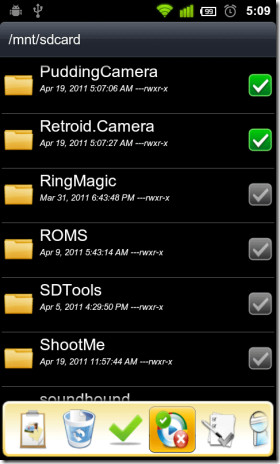

Jeśli szukasz szybszego, bardziej przyjaznego dla użytkownika rozwiązania, możesz spróbować StudioKUMA .nomedia Manager.
Obie aplikacje zapewniają w zasadzie jeden dokliknij dwukrotnie alternatywę do utworzenia pliku .nomedia w pożądanych katalogach (Metoda 1). Jeśli uważasz, że będziesz musiał wielokrotnie włączać i wyłączać skanowanie multimediów w folderach, najlepiej jest zainstalować jedną z wymienionych aplikacji, w przeciwnym razie wystarczy metoda ręczna.
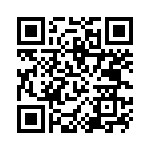
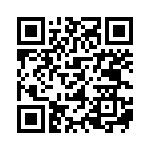
Pobierz Super Manager Lite
Pobierz StudioKUMA .nomedia Manager













Komentarze